Grammatik Erweiterte Rechtschreib- und Grammatikprüfung für Office Word
Aktualisiert Marsch 2023: Erhalten Sie keine Fehlermeldungen mehr und verlangsamen Sie Ihr System mit unserem Optimierungstool. Holen Sie es sich jetzt unter - > diesem Link
- Downloaden und installieren Sie das Reparaturtool hier.
- Lassen Sie Ihren Computer scannen.
- Das Tool wird dann deinen Computer reparieren.
Alle neueren Versionen der Microsoft Office Word-Anwendung verfügen über leistungsstarke Funktionen zur Rechtschreib- und Grammatikprüfung. Die Rechtschreib- und Grammatikprüfungen in Word sind recht gut, insbesondere die Grammatikprüfung, die im Vergleich zu Mitbewerbern wie Open Office meilenweit voraus ist.
Die meisten englischen Muttersprachler finden möglicherweise nicht die Notwendigkeit eines erweiterten Grammatikprüfungswerkzeugs in Office Word, aber nicht-englische Muttersprachler vermissen häufig ein ausgeklügeltes Grammatikprüfungswerkzeug.
Grammatik für Office Word und Outlook
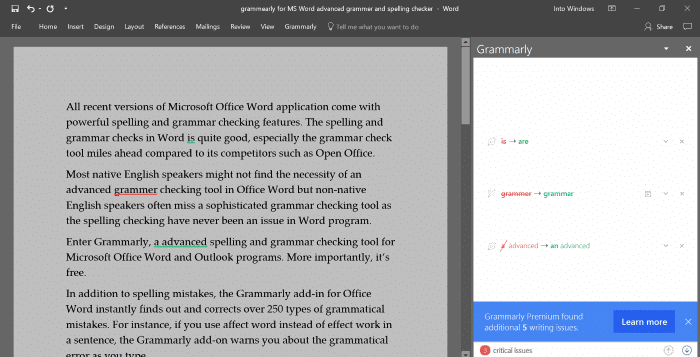
Geben Sie Grammatik ein, ein erweitertes Tool zur Rechtschreib- und Grammatikprüfung für Microsoft Office Word- und Outlook-Programme. Noch wichtiger ist, dass es kostenlos ist.
Wichtige Hinweise:
Mit diesem Tool können Sie PC-Problemen vorbeugen und sich beispielsweise vor Dateiverlust und Malware schützen. Außerdem ist es eine großartige Möglichkeit, Ihren Computer für maximale Leistung zu optimieren. Das Programm behebt häufige Fehler, die auf Windows-Systemen auftreten können, mit Leichtigkeit - Sie brauchen keine stundenlange Fehlersuche, wenn Sie die perfekte Lösung zur Hand haben:
- Schritt 1: Laden Sie das PC Repair & Optimizer Tool herunter (Windows 11, 10, 8, 7, XP, Vista - Microsoft Gold-zertifiziert).
- Schritt 2: Klicken Sie auf "Scan starten", um Probleme in der Windows-Registrierung zu finden, die zu PC-Problemen führen könnten.
- Schritt 3: Klicken Sie auf "Alles reparieren", um alle Probleme zu beheben.
Grammatik ist kompatibel mit Office 2007, Office 2010, Office 2013, Office 2016, Office 2019 und Office 365.
Zusätzlich zu Rechtschreibfehlern erkennt und korrigiert das Grammatik-Add-In für Office Word sofort über 250 Arten von Grammatikfehlern (150 in der kostenlosen Version). Wenn Sie beispielsweise Affektwort anstelle von Effektarbeit in einem Satz verwenden, warnt Sie das Grammatik-Add-On während der Eingabe vor dem Grammatikfehler.
Darüber hinaus kann Grammatik Ihnen helfen, Ihren Wortschatz und Ihre Sätze zu verbessern, indem Sie alternative Wörter vorschlagen (eine Premium-Funktion).
Da es sich um ein kostenloses Add-On für Microsoft Office Word handelt, möchten Sie es möglicherweise installieren, um wichtige Dokumente vorzubereiten.
Obwohl es ein hervorragendes Tool zur Rechtschreib- und Grammatikprüfung für Word ist, gibt es einige Haken. Der erste Haken ist, dass beim Aktivieren des Grammatik-Add-Ons die automatische Speicherfunktion von Word sowie die Funktion Strg + Z (Rückgängig) deaktiviert werden. Dies bedeutet, dass Sie beim Erstellen eines Dokuments das Dokument in regelmäßigen Abständen speichern müssen, um zu vermeiden, dass Ihr Dokument verloren geht, wenn Ihr PC oder Word-Programm abstürzt.
Der zweite Haken ist, dass das integrierte Rechtschreib- und Grammatikprüfungswerkzeug deaktiviert wird, wenn Sie Grammatik aktivieren. Dies ist kein Deal-Breaker, da Grammatik besser ist als die Standard-Grammatik, aber einige Benutzer finden es möglicherweise unpraktisch. Und die letzte Einschränkung ist, dass die kostenlose Version nicht alle grammatikalischen Probleme anzeigt. Sie müssen auf die Premium-Version aktualisieren, um alle Funktionen nutzen zu können.
Installieren und verwenden Sie Grammatik mit Office Word
Schritt 1: Besuchen Sie diese Seite und klicken Sie auf die Schaltfläche Herunterladen , um das Grammatik-Installationsprogramm für Office herunterzuladen.
Schritt 2: Erstellen Sie auf der Startseite der Website ein kostenloses Grammatikkonto, indem Sie die erforderlichen Details eingeben und dann auf die Schaltfläche Anmelden klicken, um das Add-In herunterzuladen. Es ist einfach.
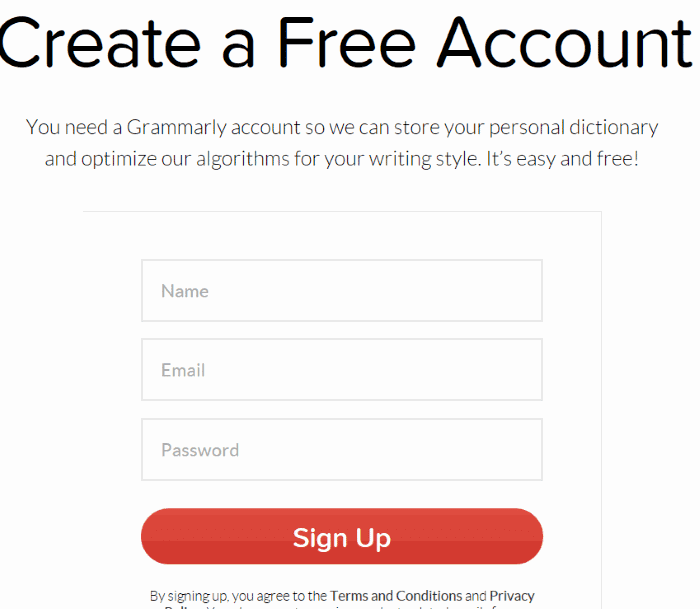
Schritt 3: Führen Sie das heruntergeladene Add-In aus, um es zu installieren. Wenn Sie das Grammatik-Add-In für Outlook oder Word nicht installieren möchten, deaktivieren Sie die richtige Option während der Produktinstallation.
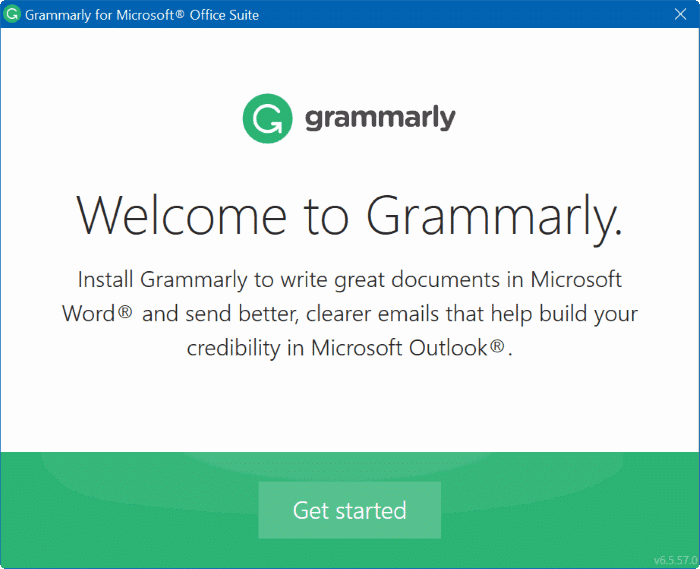
Schritt 4: Starten Sie nach der Installation Office Word. Bitte starten Sie Word neu, wenn es während der Installation von Grammarly ausgeführt wurde. Wenn Sie dazu aufgefordert werden, geben Sie die Anmeldeinformationen für das Grammatikkonto ein, um sich bei Ihrem Grammatikkonto anzumelden.
Schritt 5: Klicken Sie im Word-Programm auf die Registerkarte Start und dann auf Grammatik aktivieren, um das Add-In zu aktivieren.
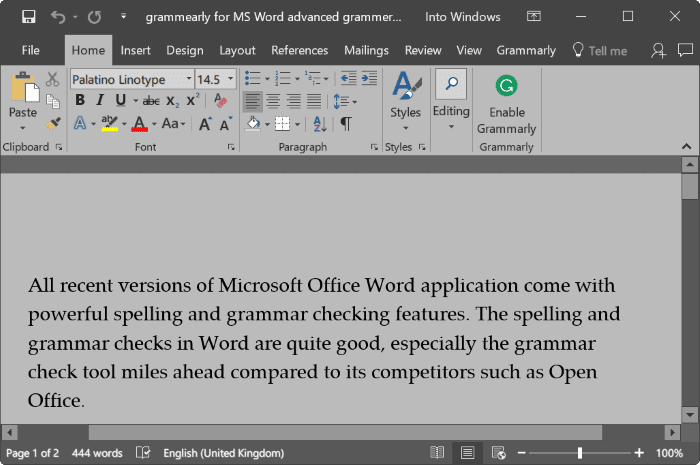
In Word wird eine Registerkarte ‚Grammatik‘ mit einer Reihe von Optionen und Einstellungen angezeigt.
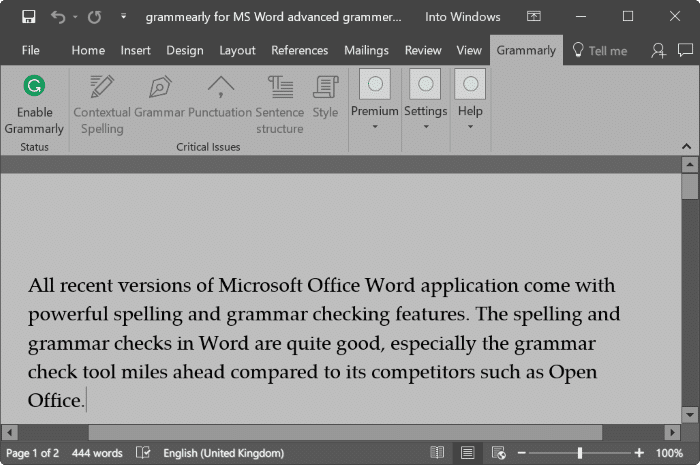
Einen schönen Tag noch!

